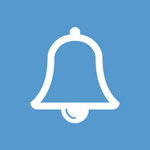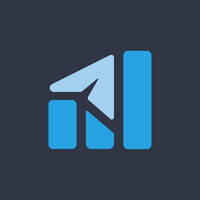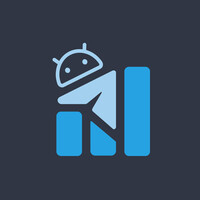Groupzekrbot Draft
Channel's geo and language:
not specified,
not specified
Category:
not specified
256
subscribers